使用CorelDRAW软件绘制八卦图形
来源:网络收集 点击: 时间:2024-03-03打开CorelDRAW软件,新建一个文件
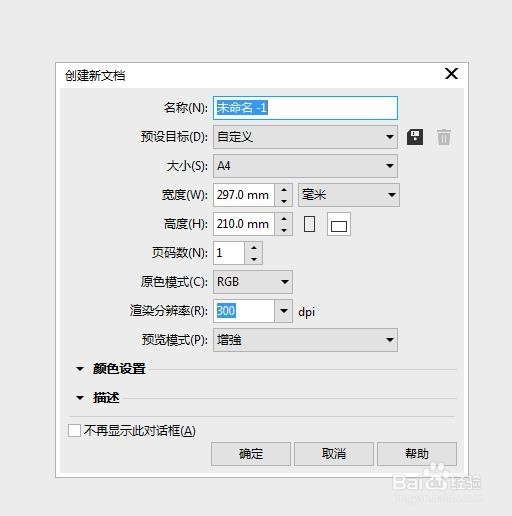
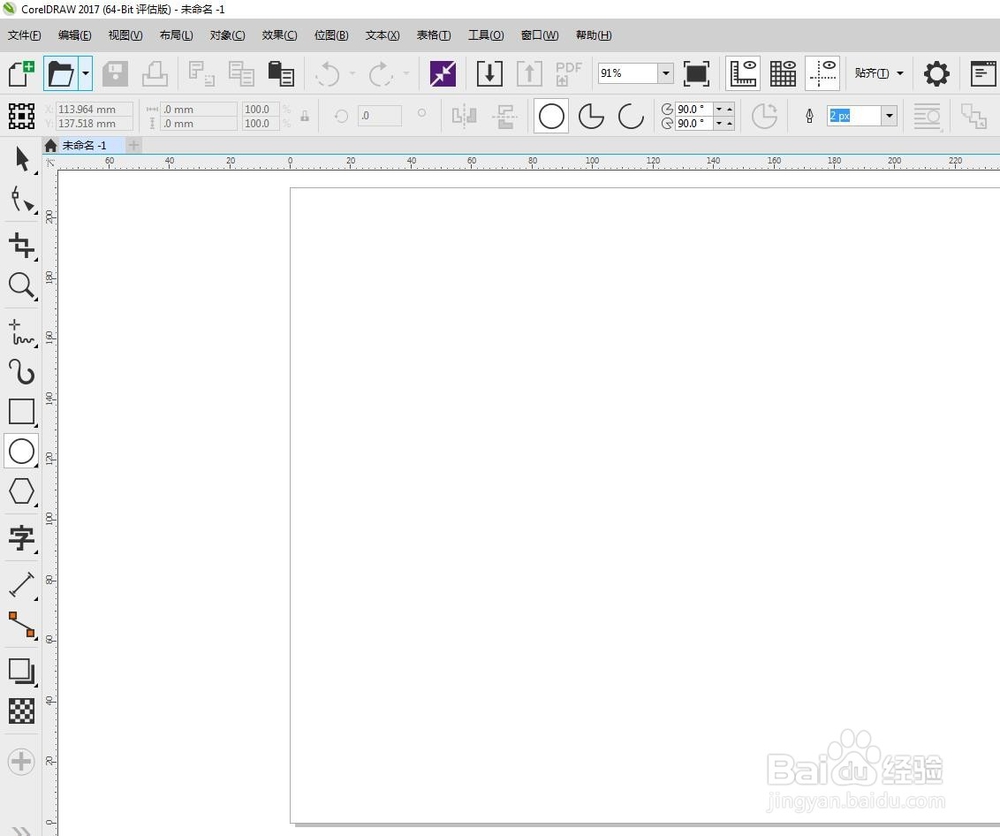 2/9
2/9在工作区绘制三个圆形,分别为大圆直径120mm,中圆60mm ,小圆20mm
如图所示
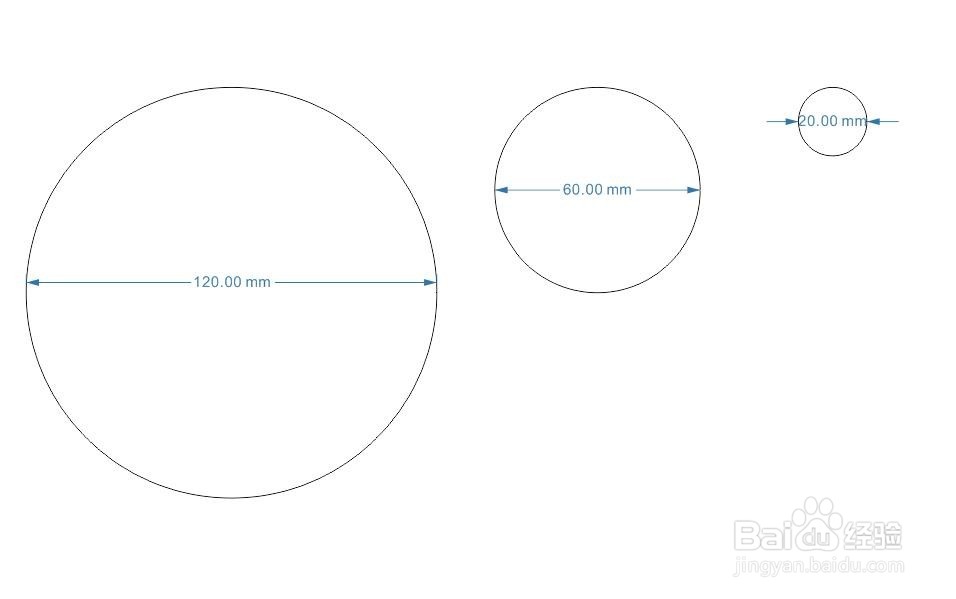 3/9
3/9将直径120mm的圆与直径60mm的圆选中,打开对齐与分布,快捷键ctrl+shift+a
这里需要注意一下,对齐面板中,如图箭头指向位置,选择对其对象到“活动对象”
这样会对齐到我们后选择的图形
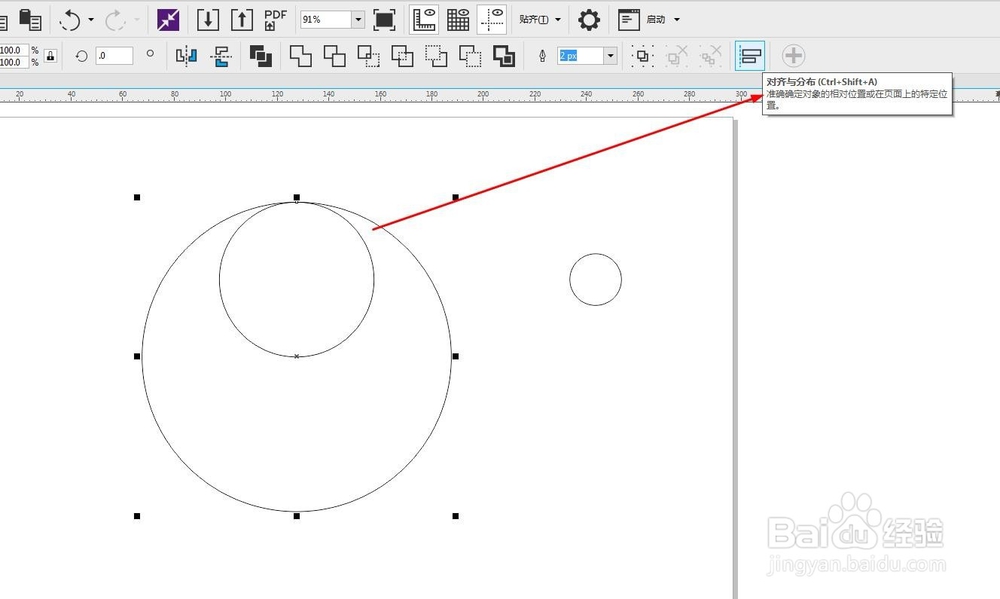
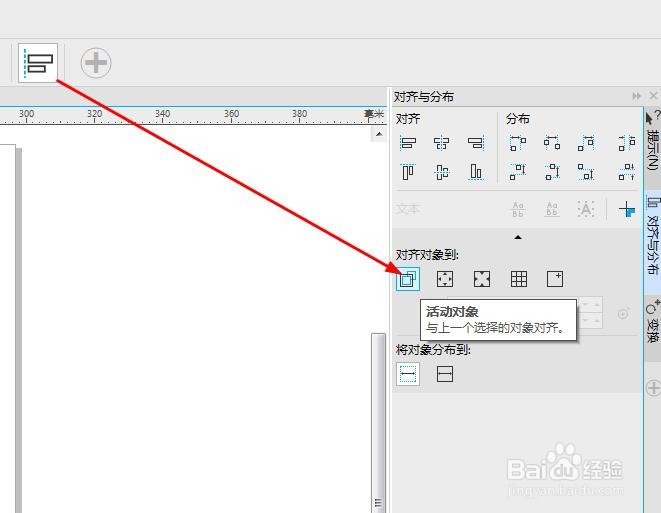 4/9
4/9先选中直径60mm的圆,再选中直径20mm的小圆,如图,水平居中对齐,垂直居中对齐一下,使两个圆中心点重合
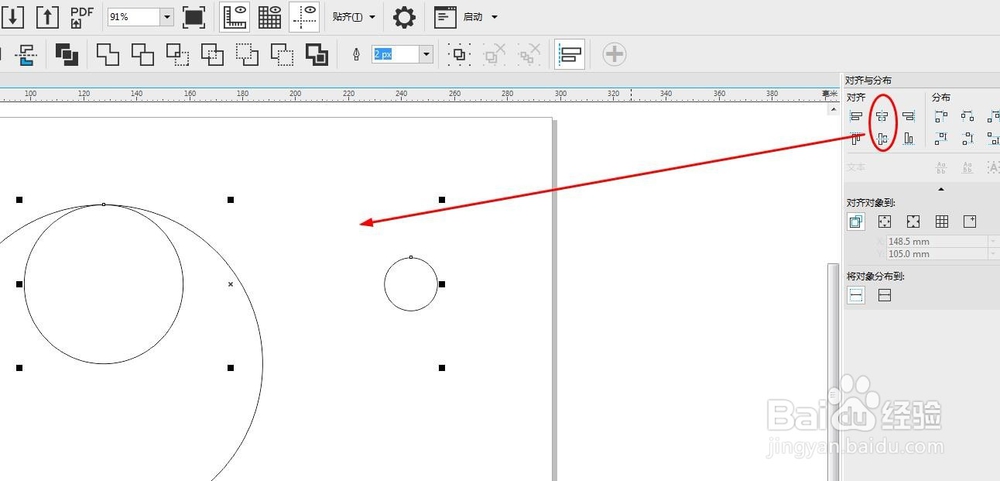
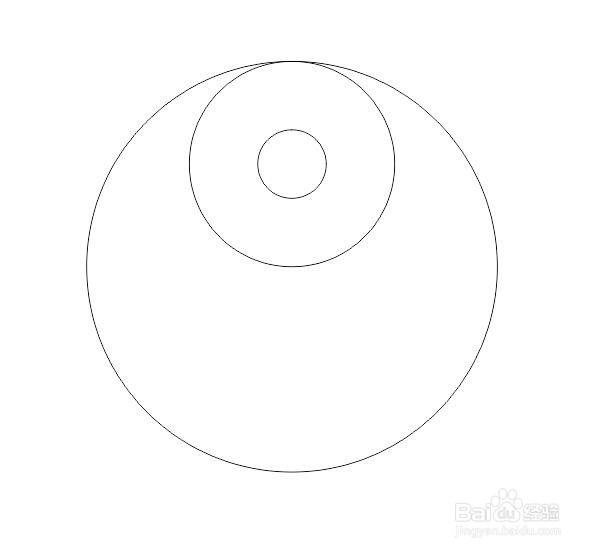 5/9
5/9打开位置变换泊坞窗,快捷键是ALT+F7
或者如图,在窗口菜单打开(窗口-泊坞窗-变换-位置)
选中里面的两个同心圆,设置副本为1,位置为中下,然后点击应用,得到如图这样的图形
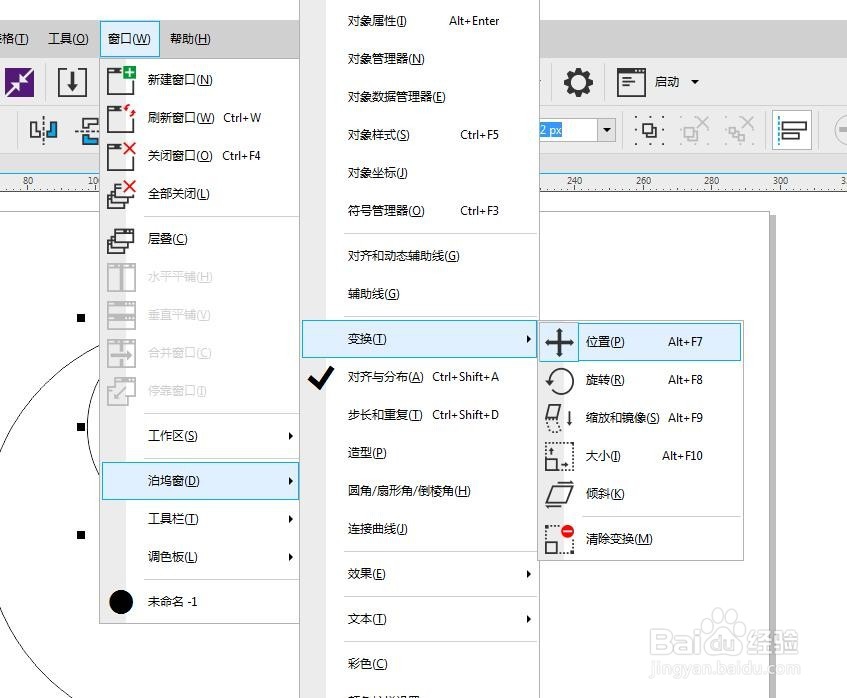
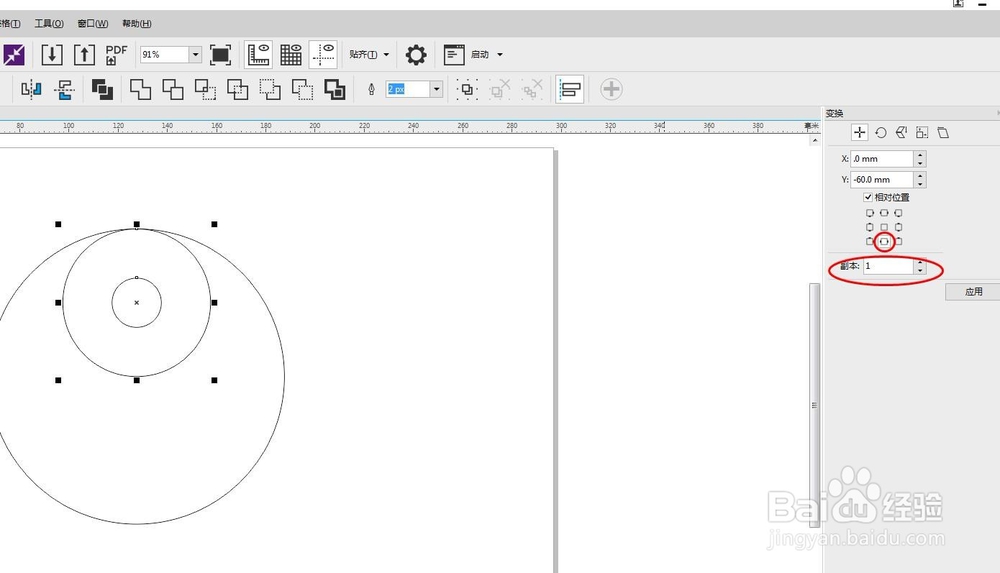
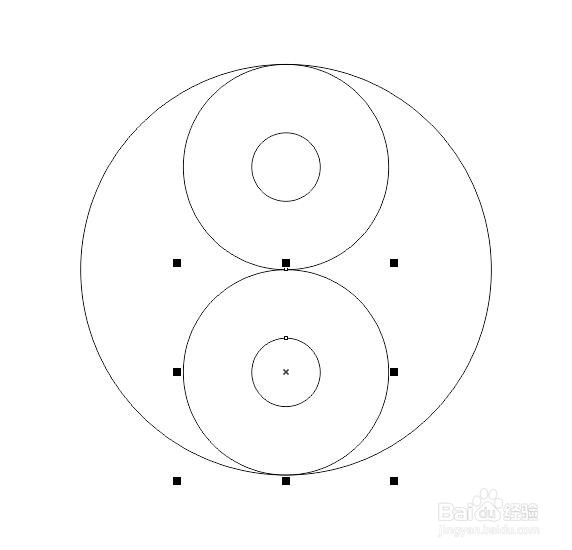 6/9
6/9选中两个小圆,右键选择顺序-到页面前面,如图选择,将这两个圆放在最前面
(这一步可选择操作,看个人习惯,区别就在后面修剪孔洞的时候,个人建议还是放到最前面,这样方便查看)
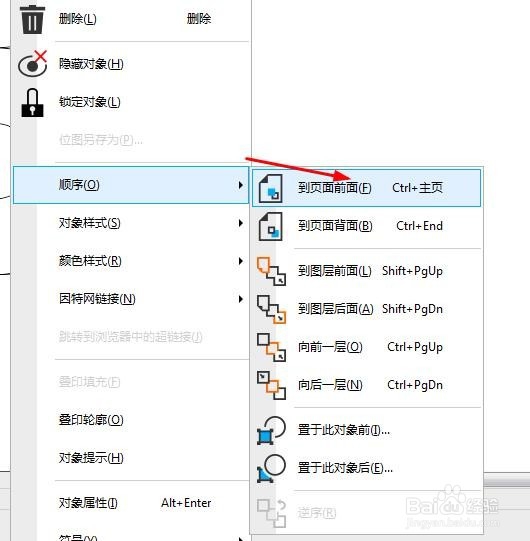 7/9
7/9选择工具箱中的虚拟段删除工具,对图形进行处理
删除两个中圆的线段,如图显示
然后按住shift键,框选所有的图形,连接节点
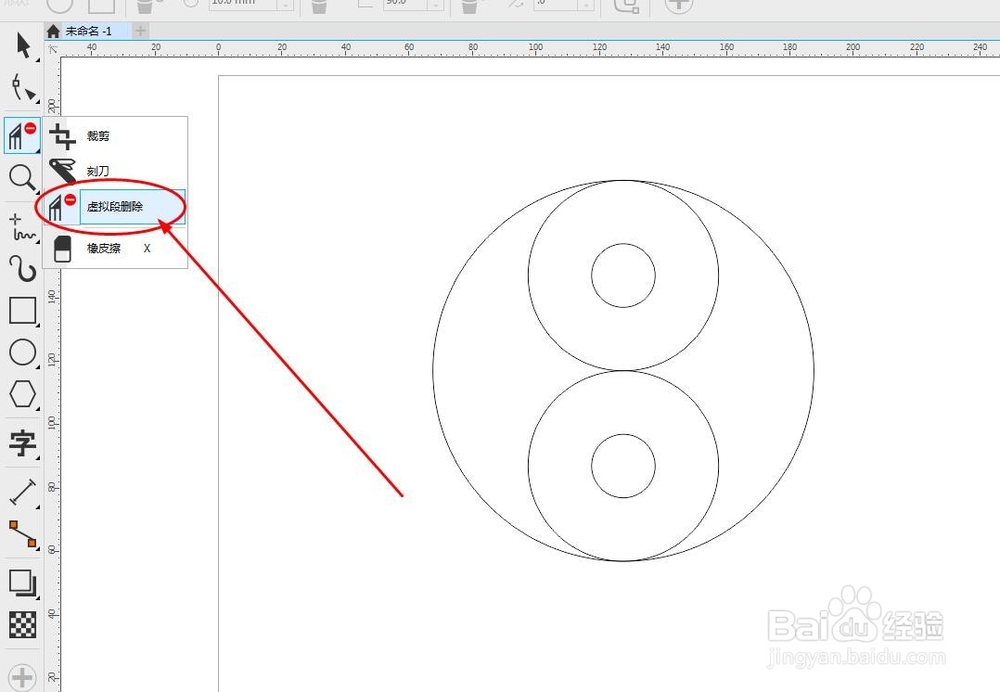
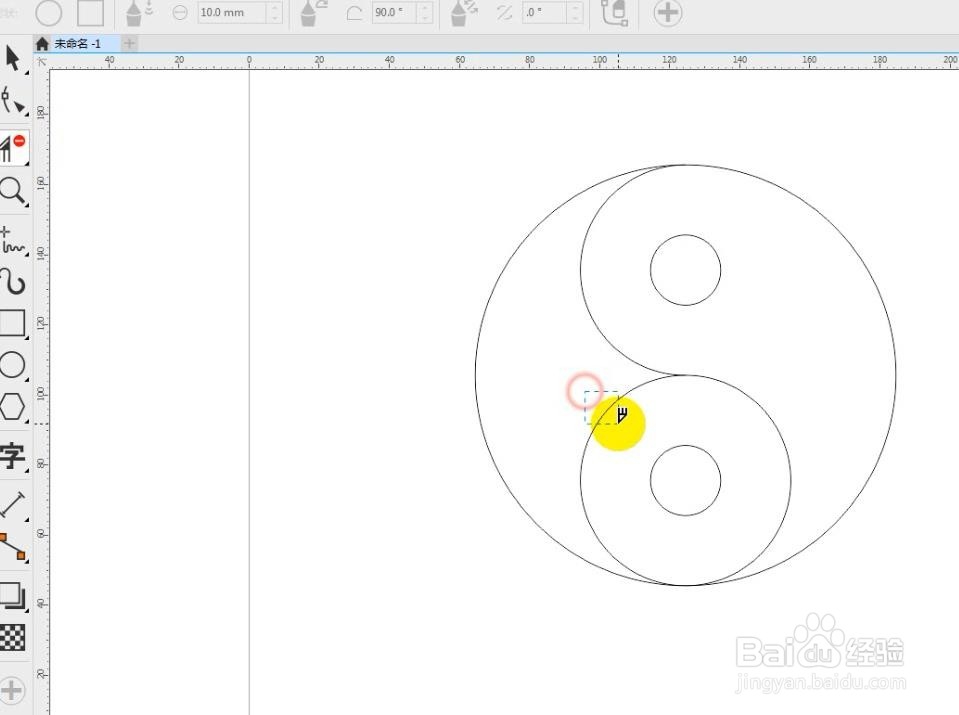
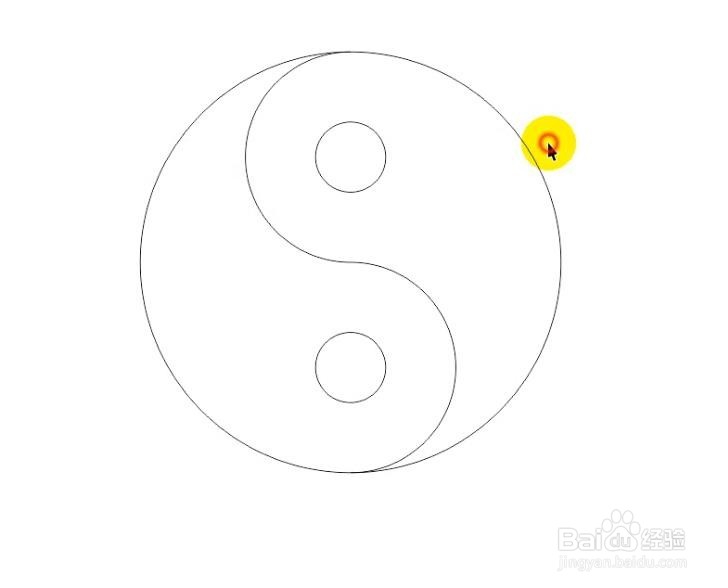 8/9
8/9选中中间的曲线,然后按住shift键选择大圆,点击选择简化。
简化后,选择中间的曲线,可以移动出来删掉,
选中剩下的图形,点击拆分按钮,如图显示,拆分后是两个闭合的图形,直接选中图形,填充颜色即可
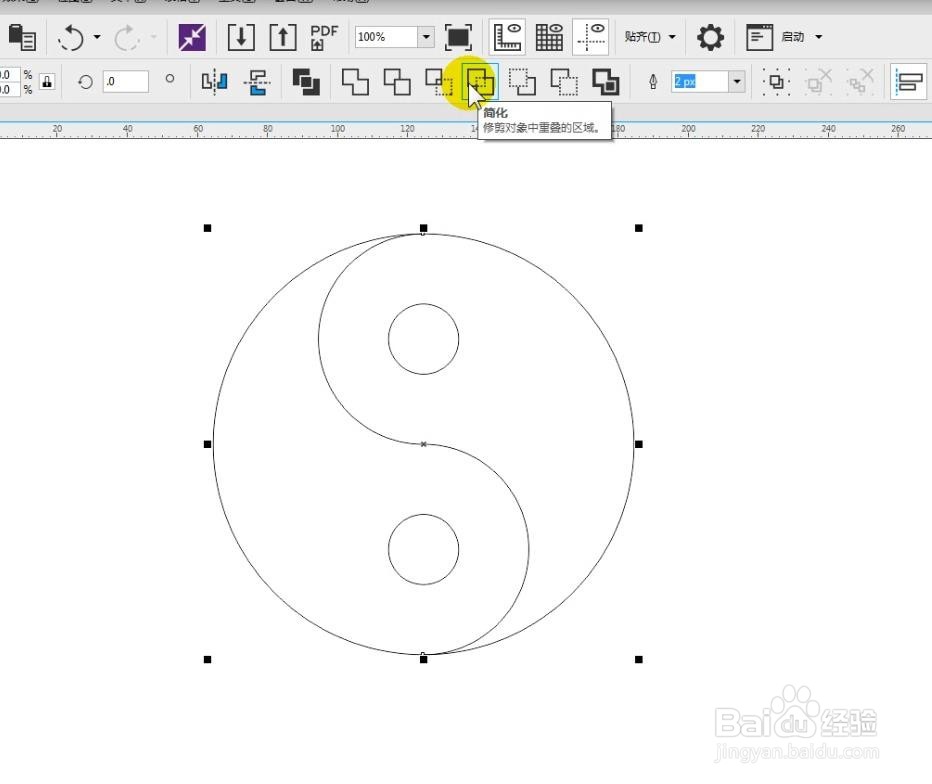
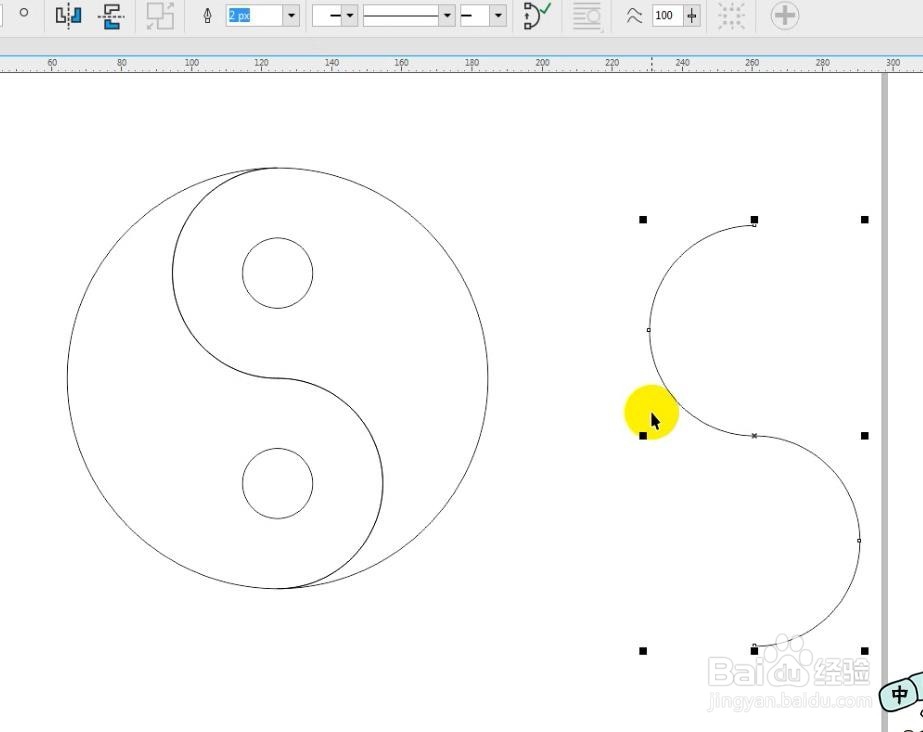
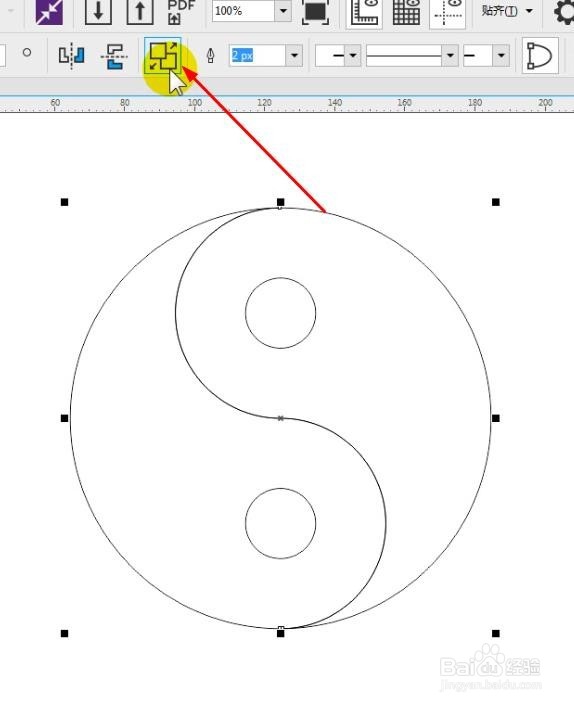
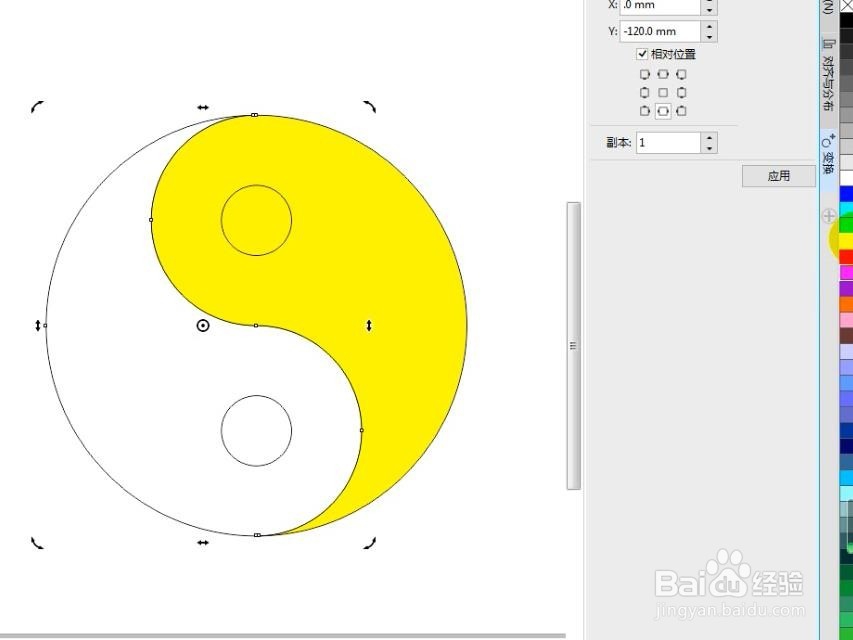 9/9
9/9这一步是打孔,选中小圆,按住shift键选择底下的图形,点击如图按钮,移除前面对象
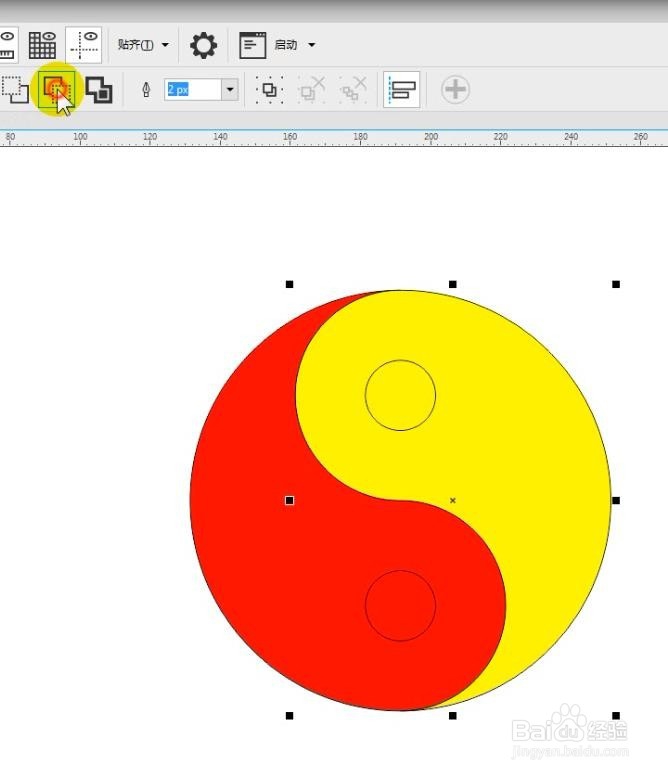
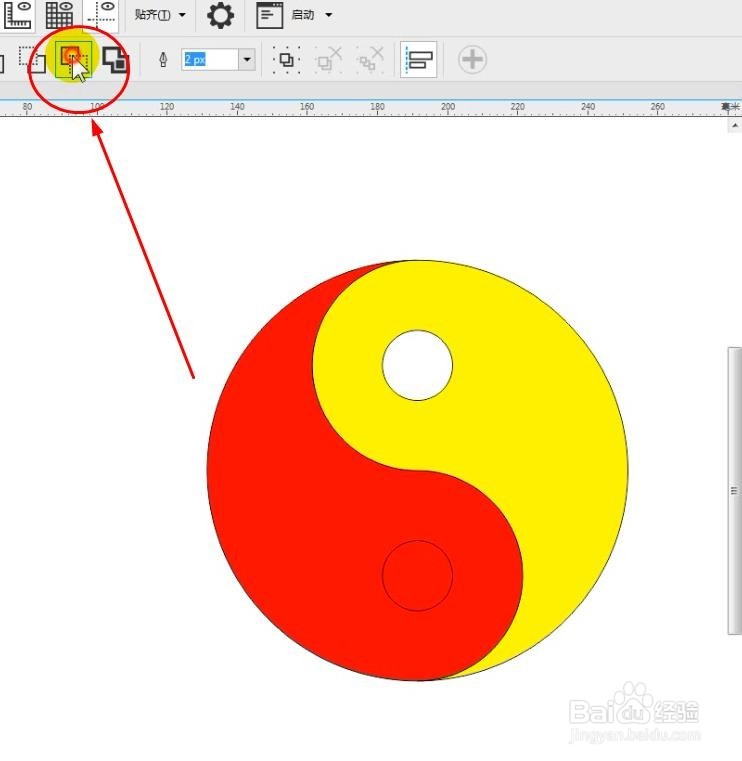
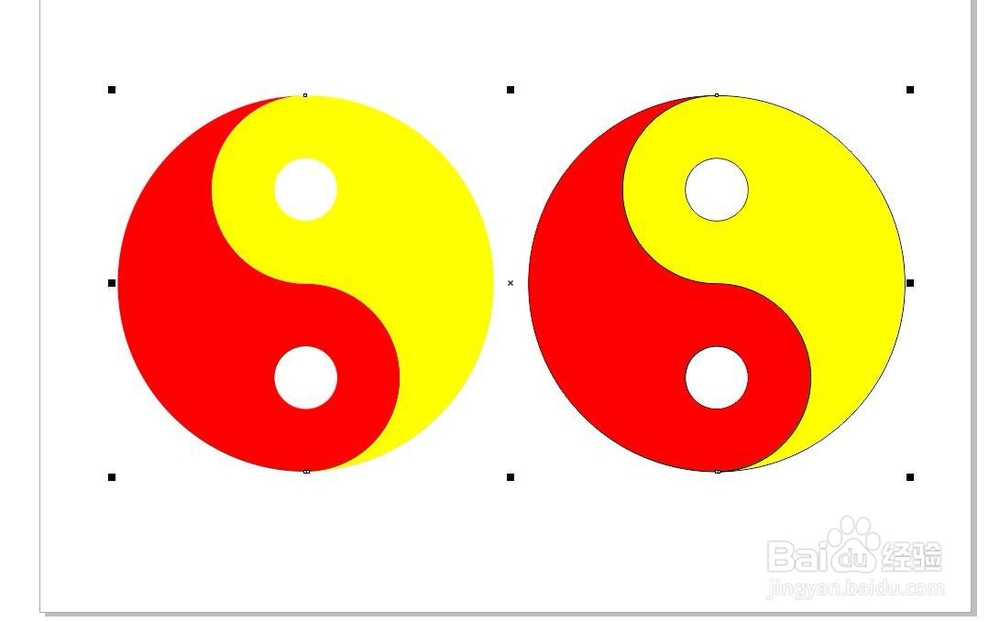 注意事项
注意事项按住shift再使用虚拟段删除工具,可以连接节点
CORELDRAWCOREL实例绘制八卦图形虚拟段删除版权声明:
1、本文系转载,版权归原作者所有,旨在传递信息,不代表看本站的观点和立场。
2、本站仅提供信息发布平台,不承担相关法律责任。
3、若侵犯您的版权或隐私,请联系本站管理员删除。
4、文章链接:http://www.1haoku.cn/art_230225.html
 订阅
订阅